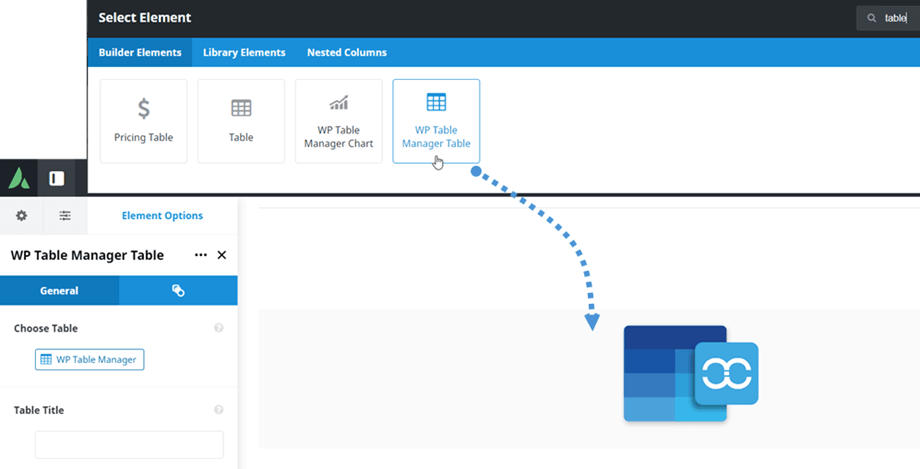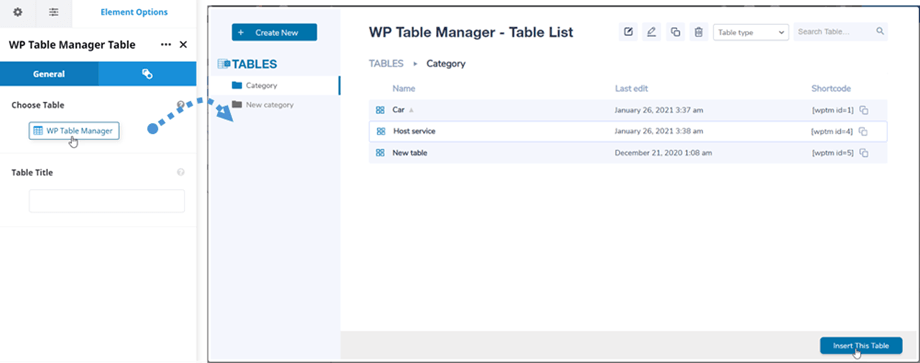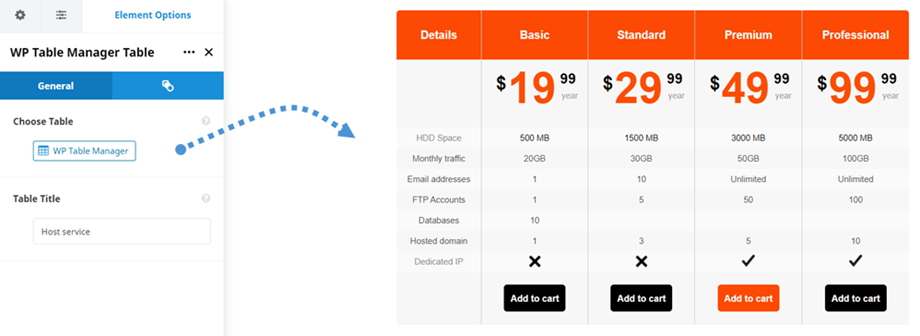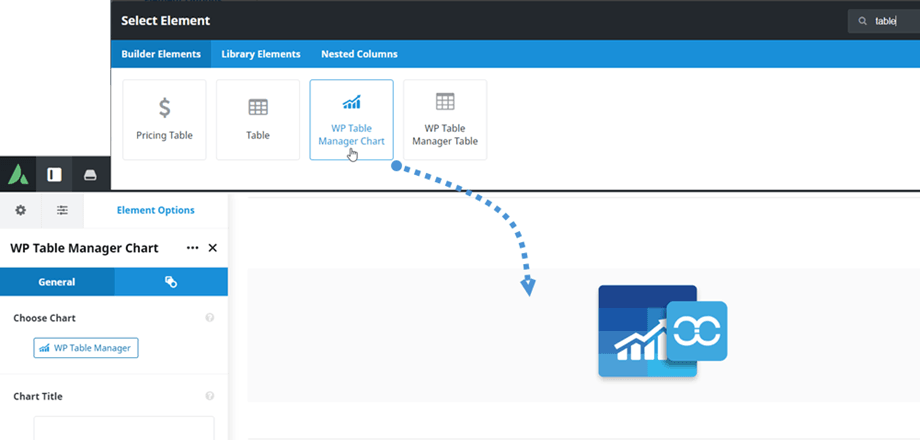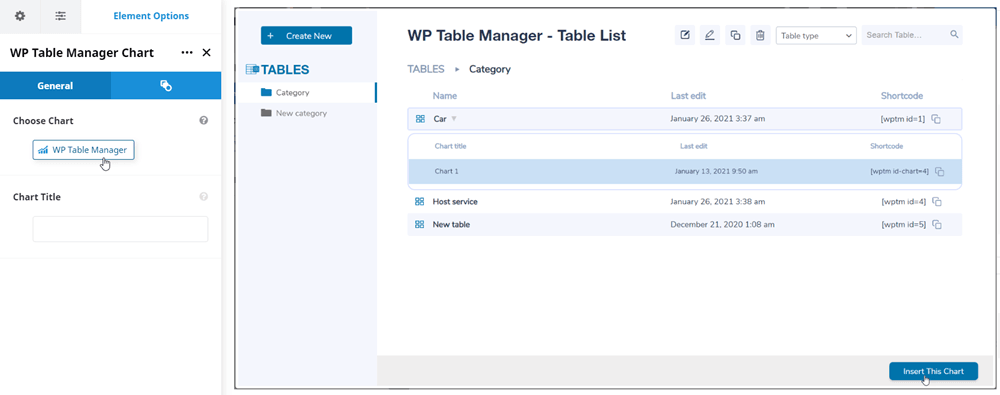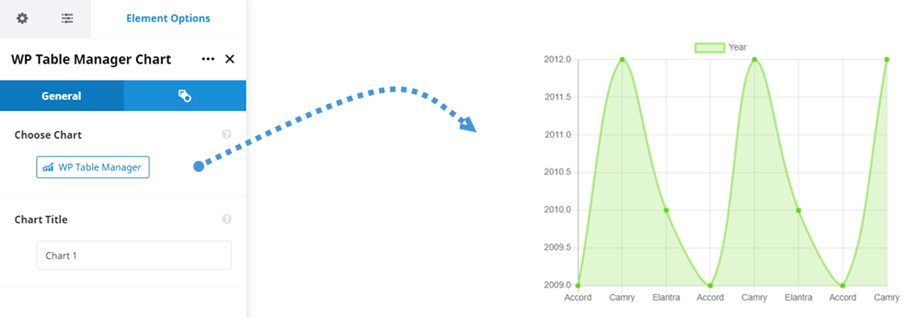WP Table Manager: elementy Avada Live
1. Tabela WP Table Manager
Aby wstawić tabelę do WP Table Manager , wystarczy kliknąć tabeli WP Table Manager w kreatorze Avada Live. Możesz też wpisać tekst „tabela” w polu wyszukiwania, aby przyspieszyć nawigację.
Następnie na karcie Ogólne > Wybierz opcję tabeli możesz kliknąć „ WP Table Manager ” aby wybrać tabelę lub tabelę bazy danych. Wybierając tabelę z naszej wtyczki, możesz ją także w razie potrzeby edytować. Na przykład: zmień dane, wyrównanie, responsywność paginacji,...
Następnie na ekranie głównym zostanie wyświetlony podgląd tabeli lub tabeli bazy danych.
Po wstawieniu tabeli do swoich postów/stron możesz edytować opcje tabeli tak jak w panelu wtyczki, klikając „ WP Table manager ” .
2. Wykres WP Table Manager
wykresu WP Table Manager można znaleźć w kreatorze Avada Live. Możesz też wpisać tekst „tabela” w polu wyszukiwania, aby przyspieszyć nawigację.
Następnie na karcie Ogólne > Wybierz opcję Wykres możesz kliknąć „ WP Table Manager ” , aby wybrać wykres. Wybierając wykres z naszej wtyczki, możesz także edytować style wykresu, np.: typ, kolor, wymiar wykresu.
Następnie na ekranie głównym pojawi się podgląd wykresu według wybranego typu.
Po wstawieniu wykresu do swoich postów/stron możesz edytować opcje wykresu tak jak w panelu wtyczki, klikając „ WP Table manager ” .